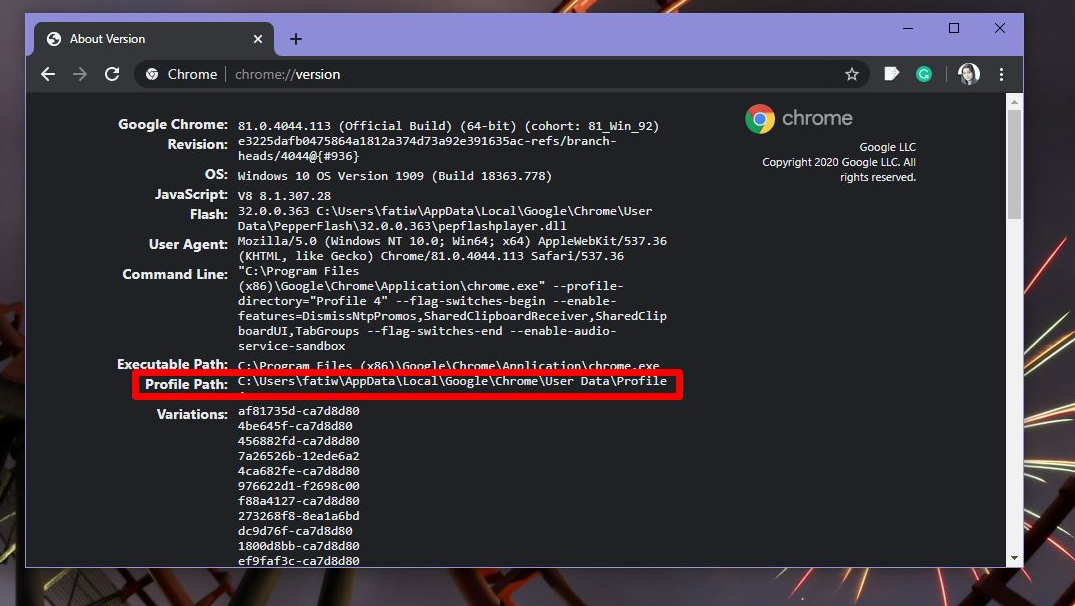ویڈیو Android سے آڈیو کو کیسے ہٹایا جائے
جب بھی آپ کسی ویڈیو پر قبضہ کرتے ہیں تو ، یہ عام طور پر آڈیو کے ساتھ آتا ہے۔ اگرچہ کوئی بھی اچھی ویڈیو پکڑ سکتا ہے ، جب تک کہ آپ پیشہ ورانہ حق نہیں رکھتے ، آڈیو واقعی مشکل ہوسکتا ہے اور اتنا آسان نہیں۔ ٹھیک ہے ، ان حالات میں ، بہتر ہے کہ آڈیو کو مکمل طور پر حذف کردیں تاکہ آپ ویڈیو کے ذریعہ اپنی موسیقی کے ساتھ ساتھ ایک وائس اوور بھی شامل کرسکیں۔ اس مضمون میں ، ہم ویڈیو اینڈرائیڈ سے آڈیو کو کیسے ہٹائیں اس کے بارے میں بات کرنے جارہے ہیں۔ چلیں ’شروع کریں!
ویڈیو Android سے آڈیو کو کیسے ہٹایا جائے
تو ، اب ہم یہ چیک کریں کہ آپ کسی بھی ڈیوائس پر ویڈیو سے آڈیو کو کیسے ہٹا سکتے ہیں۔ لیکن ، براہ کرم یہ بات ذہن میں رکھیں کہ مضمون میں درج کچھ ایپس کو حقیقت میں پریمیم اکاؤنٹ کی ضرورت ہوسکتی ہے۔
میک پر ویڈیو سے آڈیو کو ہٹائیں
میک پر ، آپ لوگ iMovie کے ذریعے آڈیو کو ویڈیو سے ہٹا سکتے ہیں۔ لیکن ، واقعتا اتنا آسان کام کے لئے یہ عمل واقعی پیچیدہ اور پیچیدہ ہے۔ تو ، اب ہم مفت اور ہلکا پھلکا سافٹ ویئر استعمال کرنے جارہے ہیں جسے ہم نے بلایا ہے ایم پی ای جی اسٹریم کلپ .
- آپ کو ایم پی ای جی اسٹریم کلپ ڈاؤن لوڈ کرنے اور اسے انسٹال کرنے کی ضرورت ہے۔ اسے انسٹال کرنے کے بعد ، اسے کھولیں۔ پھر ، منتخب کریں فائل اور پھر فائلیں کھولیں . اب اس جگہ تشریف لے جائیں جہاں آپ نے ویڈیو محفوظ کی ہے اور اسے منتخب کریں۔
- مذکورہ کارروائی اب ویڈیو کو ایم پی ای جی اسٹریم لائن میں کھولے گی۔ آڈیو کو ہٹانے کے ل we ، ہمیں اسے ایکسپورٹ کرنا ہوگا۔ تو ، پر جائیں فائل اور پھر برآمدی شکل منتخب کریں۔ چونکہ آپ میک پر ہیں ، کوئیک ٹائم سب سے زیادہ سمجھدار انتخاب ہوگا۔ یہ کہا جا رہا ہے ، کہ آپ لوگوں میں سے ہر ایک کی شکل منتخب کرسکتے ہیں۔ ٹھیک ہے ، میرے معاملے میں ، میں کُک ٹائم کا انتخاب کر رہا ہوں۔

- اب اگلی اسکرین پر ، منتخب کریں کوئی آواز نہیں صوتی کے قریب والے ڈراپ ڈاؤن مینو سے اور پر پر ٹیپ کریں فلم بنائیں بٹن
- آپ کو فائل کا نام دینے اور منزل کا انتخاب کرنے کے لئے اشارہ کیا جائے گا۔ ایسا کریں اور پر ٹیپ کریں محفوظ کریں بٹن
بس اتنا ہی ہے۔ چند منٹ میں ، MPEG ویڈیو سے آڈیو کو حذف کردے گا۔ آپ لوگ پروسیسرڈ ویڈیو کو اپنی منتخب منزل پر تلاش کرسکتے ہیں۔
ونڈوز پر ویڈیو سے آڈیو کو ہٹا دیں
ونڈوز کے پاس اصل میں کوئی بلٹ ان سافٹ ویئر موجود نہیں ہے جس سے کسی ویڈیو سے آڈیو کو صحیح طریقے سے ختم کیا جاسکے۔ لہذا ، اب ہم ایک مفت سافٹ ویئر استعمال کرنے جارہے ہیں ہینڈ بریک۔
- آپ کو ہینڈ برک ڈاؤن لوڈ کرنے کی ضرورت ہے ، اسے صرف کسی دوسرے ونڈوز سافٹ ویئر کی طرح انسٹال کریں اور پھر اسے کھولیں۔
- جب آپ اسے کھولتے ہیں تو ، ویڈیو کو ڈریگ اور ڈراپ کریں جس سے آپ لوگ آڈیو کو ہٹانا چاہتے ہیں۔ اسی طرح ، صرف آپشن منتخب کریں فائلیں کھولیں ، اس جگہ پر جائیں جہاں آپ لوگوں نے ویڈیو محفوظ کی ہو۔ اس کا انتخاب کریں اور اوپن بٹن پر ٹیپ کریں۔
- اب ، ونڈو کے دائیں طرف سے قرارداد دبائیں۔ اگر آپ کو یقین نہیں ہے تو ، پھر ذریعہ ویڈیو ریزولوشن کو منتخب کریں۔ میرے معاملے میں ، میں فاسٹ 480p 30 ایف پی ایس کا انتخاب کر رہا ہوں۔
- آڈیو ٹیب کی طرف بڑھیں اور تھوڑی پر ٹیپ کریں ایکس آڈیو سلسلہ کے آگے آئیکن۔
- مذکورہ کارروائی اب آڈیو اسٹریم کو ہٹا دے گی۔ اب ، صرف پر ٹیپ کریں انکوڈ شروع کریں بٹن

روبوکس میں کسی آئٹم کو کیسے ڈراپ کریں
جیسے ہی آپ کے بٹن پر ٹیپ کریں گے ، ہینڈ برک اب ہٹانے اور تبادلوں کا عمل شروع کردے گا۔ ذرا پیچھے بیٹھیں اور اس کا انتظار کریں۔ ایک بار کام کرنے کے بعد ، آپ کو ونڈو کے نچلے حصے پر عمل مکمل پیغام دیکھیں گے۔ آپ لوگ پروسیس شدہ ویڈیو دراصل آؤٹ پٹ فولڈر میں تلاش کرسکتے ہیں۔
Android پر ویڈیو سے آڈیو کو ہٹائیں
اصل میں ہر ایک کے لئے ایک ایپ موجود ہے انڈروئد . Android پر ویڈیو سے آڈیو کو ہٹانے کے لئے ، ہم یہاں استعمال کرنے جارہے ہیں ڈوربل۔ ویڈیو اور آڈیو کو کاٹنے ، کاپی کرنے ، شامل ہونے اور تبدیل کرنے کے لئے ایک سادہ اور مفت ایپ۔
- پلے اسٹور سے ایپ انسٹال کریں۔
- ایپ کو انسٹال کرنے کے بعد ، اسے ایپس کے مینو سے کھولیں۔ اب ، ویڈیو سیکشن میں نیچے سکرول کریں اور پھر آپشن کا انتخاب کریں گونگا .

- اس کے بعد ایپ خود بخود آپ کے آلے کو اسکین کرے گی اور تمام ویڈیوز کو دکھائے گی۔ ان کے ذریعے براؤز کریں اور ویڈیو کا انتخاب کریں آپ کو آڈیو کو ہٹانے کی ضرورت ہے۔
- منتخب ہونے پر ، ٹمبیر پھر اسے ایڈیٹر میں کھولے گا۔ پر کلک کریں گونگا آئیکن
- ایپ اب ایک انتباہ دکھائے گی کہ عمل آڈیو کو ہٹا دے گا۔ کیونکہ یہی ہم چاہتے ہیں ، اس پر ٹیپ کریں محفوظ کریں بٹن
- جیسے ہی آپ لوگ بٹن پر ٹیپ کریں گے ، ایپ فوری طور پر آڈیو کو ہٹا دے گی اور اسے پہلے سے طے شدہ جگہ پر برآمد کردے گی۔ آپ لوگ پہلے سے طے شدہ محفوظ جگہ دیکھ سکتے ہیں راستہ برآمد کریں .
- آپ کسی بھی فائل ایکسپلورر یا ویڈیو پلیئر کے توسط سے برآمد شدہ فائل تک رسائی حاصل کرسکتے ہیں۔
سام سنگ کے اسمارٹ فونز کے لئے
اگر آپ لوگوں کے پاس سام سنگ فون ہے تو اپنے آپ کو خوش قسمت سمجھیں کیونکہ اس کی مقامی چال ہے۔ اس کی مدد سے آپ آسانی سے کچھ قدموں میں کسی بھی ویڈیو سے آڈیو حذف کرسکتے ہیں۔ مزید یہ کہ ، آپ کو ایک اور تیسری پارٹی ایپ ڈاؤن لوڈ کرنے کی ضرورت نہیں ہے۔ آڈیو کو مٹانے کے ل your ، اپنے مینو سیکشن پر جائیں اور گیلری کھولیں . اگلے، نیچے ویڈیو میں اسکرول کریں جس سے آپ آڈیو کو ہٹانا چاہتے ہیں اور اسے کھول سکتے ہیں۔
نیچے پنسل آئیکن کا انتخاب کریں ترمیم ونڈو کھولنے کے لئے. نئی ترمیم شدہ ونڈو میں ، آپ کو اصل میں نچلے حصے میں اوزار ملیں گے۔ افقی طور پر سکرول کریں اور میوزک (میوزیکل نوٹ) کے آئیکون پر کلک کریں۔ آپ کو ایک ویڈیو ساؤنڈ بار مل جائے گا جو آپ کو اپنے ویڈیو کا حجم تبدیل کرنے کی سہولت دیتا ہے۔ ہم اب اسے صفر تک پہنچائیں گے انتہائی حد تک ویڈیو ساؤنڈ بار کو گھسیٹتے ہوئے . آخر میں ، اپنی اسکرین کے اوپری حصے میں Save پر مارو اور بس۔
آپ لوگ ویڈیو گیلری میں آڈیو خاموش کرنے کے ساتھ ساتھ پا سکتے ہیں۔ آپ اسے اپنے OS میں بھی آزما سکتے ہیں ، جو اس خصوصیت کی بھی حمایت کرسکتا ہے۔
آئی فون پر ویڈیو سے آڈیو کو ہٹا دیں
اگر آپ لوگ آئی فون پر ہیں ، تو آپ کو یہ جان کر واقعی خوشی ہوگی۔ کہ آپ لوگوں کو اپنے ویڈیو سے آڈیو کو ہٹانے کے ل an کسی اضافی ایپ کی بھی ضرورت نہیں ہے۔ کام کو حقیقت میں انجام دینے کے ل You ، آپ صرف iMovie ایپ کا استعمال کرسکتے ہیں جو ایپل پہلے ہی دیتی ہے۔
- پہلے ، آپ کو فوٹو ایپ کھولنا ہو گی اور جس ویڈیو میں آپ ترمیم کرنا چاہتے ہو اسے منتخب کریں۔
- اگلا ، ترمیم کے بٹن پر کلک کریں یا پھر آئیکن 3 سلائیڈروں کو دراصل دکھائے گا۔
- اس سے ترمیم کا طریقہ کھلنا چاہئے ، اس سے آپ لوگوں کو نیچے کے آئکن پر 3 نقطوں کے ساتھ ٹیپ کرنا چاہئے ، اور وہاں سے ، صرف آئی ایمووی کا انتخاب کریں۔
- جب آئی مووی میں ہوں تو پھر ٹائم سلائیڈر کے بالکل نیچے محض ساؤنڈ آئیکن کو ٹگل کریں ، اور پھر آپ کو اس کے آڈیو کے ساتھ ایک ویڈیو بنانی چاہئے۔
- اگلا مکمل ہو کر تھپتھپائیں ، اور پھر آپ جانا اچھا ہے۔
پریشان ہونے کی ضرورت نہیں ، ہم واقف ہیں کہ پرانے آئی فونز iMovie کے ساتھ نہیں آتے ہیں ، اور اس کے بڑے سائز کو دیکھتے ہیں۔ اصل میں اس سادہ سی چیز کے ل the ہی اسے ایپ اسٹور سے ڈاؤن لوڈ کرنا ایک حقیقی پریشانی ہوسکتی ہے۔ اگر آپ لوگ ایک پرانا آئی فون استعمال کررہے ہیں تو ہم آپ کو بھی احاطہ کروادیتے ہیں۔
مزید
اب ہم ایک مکمل طور پر مفت ایپ استعمال کرنے جارہے ہیں جسے کہا جاتا ہے ویڈیو خاموش کریں۔
- ایپ کھولیں اور پھر آپ کو اپنے فون سے تمام ویڈیوز کی لائبریری کے ساتھ استقبال کیا جائے۔
- وہ ویڈیو منتخب کریں جہاں سے آپ آواز کو ختم کرنا چاہتے ہیں۔ اپنے ویڈیو کھولنے کے بعد ، آپ کو ایک حجم سلائیڈر یا ایڈجسٹر بھی دیکھنا چاہئے۔ اس کے مطابق حجم کو ایڈجسٹ کریں؛ اس معاملے میں ، اب ہم اس کو بائیں طرف سلائڈ کرنے جارہے ہیں یعنی آڈیو کو بھی مکمل طور پر خاموش کردیں۔
ٹھیک ہے ، iMovie بہت زیادہ خصوصیات پیش کرتا ہے اور یہ حقیقت میں خاموش ویڈیو سے کہیں زیادہ زیادہ پالش ایپ ہے۔ خاموش ویڈیو استعمال کرنے کے ل It یہ زیادہ عملی ہے اگر کوئی ویڈیو سے آڈیو کو حذف کرنے کے لئے صرف دیکھ رہا ہے۔
xda zte zmax نواز
آن لائن سے آڈیو کو ہٹا دیں
اگر آپ لوگ سمجھتے ہیں کہ ایپ کو استعمال کرنا آپ کے لئے بہت زیادہ کام ہے تو آپ لوگ صرف ایک مفت آن لائن ویب ٹول استعمال کرسکتے ہیں۔ در حقیقت ، ویڈیو سے آڈیو کو ہٹانے کے لئے ایک سرشار ویب سائٹ آڈیو ریموور بھی ہے۔ سب سے اچھی بات یہ ہے کہ ، آپ کسی بھی ویڈیو سے آڈیو کو اس وقت تک ہٹا سکتے ہیں 500MB یا کم حقیقت میں۔ فائل کی حد زیادہ تر صارفین کے لئے کافی ہے۔
- شروع کرنے کے لئے ، آڈیو ریموور ویب سائٹ ملاحظہ کریں اور پر ٹیپ کریں براؤز کریں بٹن
- اب منزل کے فولڈر میں جائیں ، ویڈیو فائل کا انتخاب کریں ، اور پر ٹیپ کریں کھولو بٹن
- ویڈیو فائل منتخب کرنے کے بعد اور پر ٹیپ کریں آڈیو کو ہٹا دیں بٹن

- ویب ایپ اب ویڈیو اپ لوڈ کرے گی ، آڈیو کو ہٹا دے گی ، اور پروسیس شدہ ویڈیو ڈاؤن لوڈ کرنے کے ل the آپ کو لنک فراہم کرے گی۔ اب صرف ڈاؤن لوڈ کے لنک پر ٹیپ کریں بغیر آڈیو کے ویڈیو کو ڈاؤن لوڈ کرنے کے لئے۔
نتیجہ اخذ کرنا
ٹھیک ہے ، یہ سب لوگ تھے! مجھے امید ہے کہ آپ لوگوں کو یہ مضمون پسند آئے گا اور آپ کو یہ کارآمد ثابت ہوگا۔ ہمیں اس پر اپنی رائے دیں۔ نیز اگر آپ لوگوں کے پاس اس مضمون سے متعلق مزید سوالات اور مسائل ہیں۔ اس کے بعد ذیل میں تبصرے کے سیکشن میں ہمیں بتائیں۔ ہم جلد ہی آپ کے پاس واپس آجائیں گے۔
ایک اچھا دن ہے!
یہ بھی ملاحظہ کریں: آپ استعمال کرسکتے ہیں Android کے بہترین آڈیو ایڈیٹر اطلاقات